操作场景
云桌面产品在购买云桌面实例时,默认仅选择系统盘,按需选择数据盘,若购买时未选择数据盘,可通过添加数据盘操作实现为已购买的云桌面实例添加数据盘。
操作限制
添加数据盘操作仅支持只有系统盘、没有数据盘的云桌面实例。
正常生命周期内的云桌面实例才支持添加数据盘,已经隔离的云桌面实例不支持添加数据盘。
云桌面实例关机状态及开机中、关机中、重启中、制作自定义镜像中等执行态不支持添加数据盘。
操作步骤
1. 进入云桌面控制台桌面列表。
2. 单击需要添加数据盘的云桌面 ID。
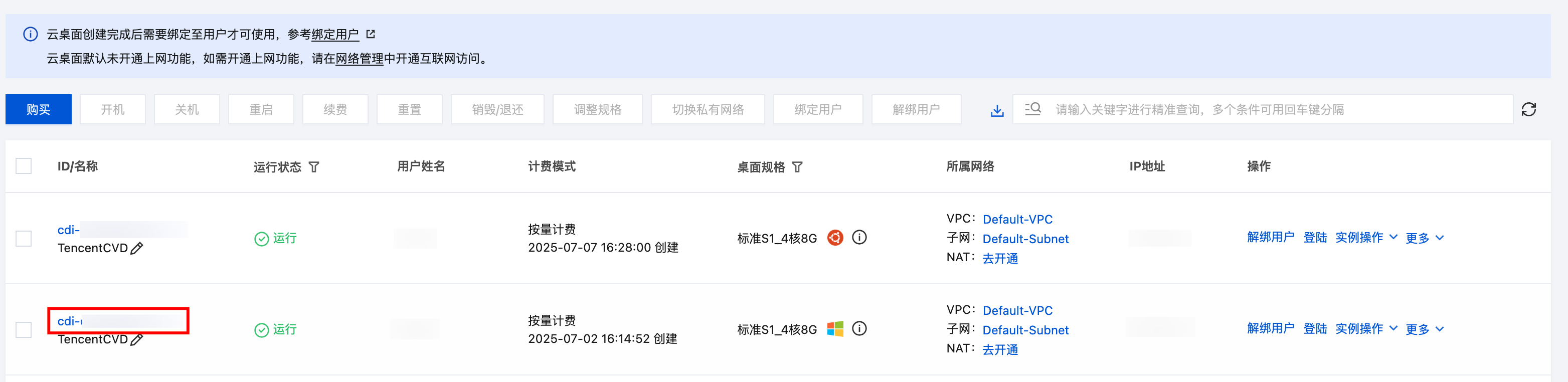
3. 在云桌面实例详细信息页,单击数据盘后的添加。
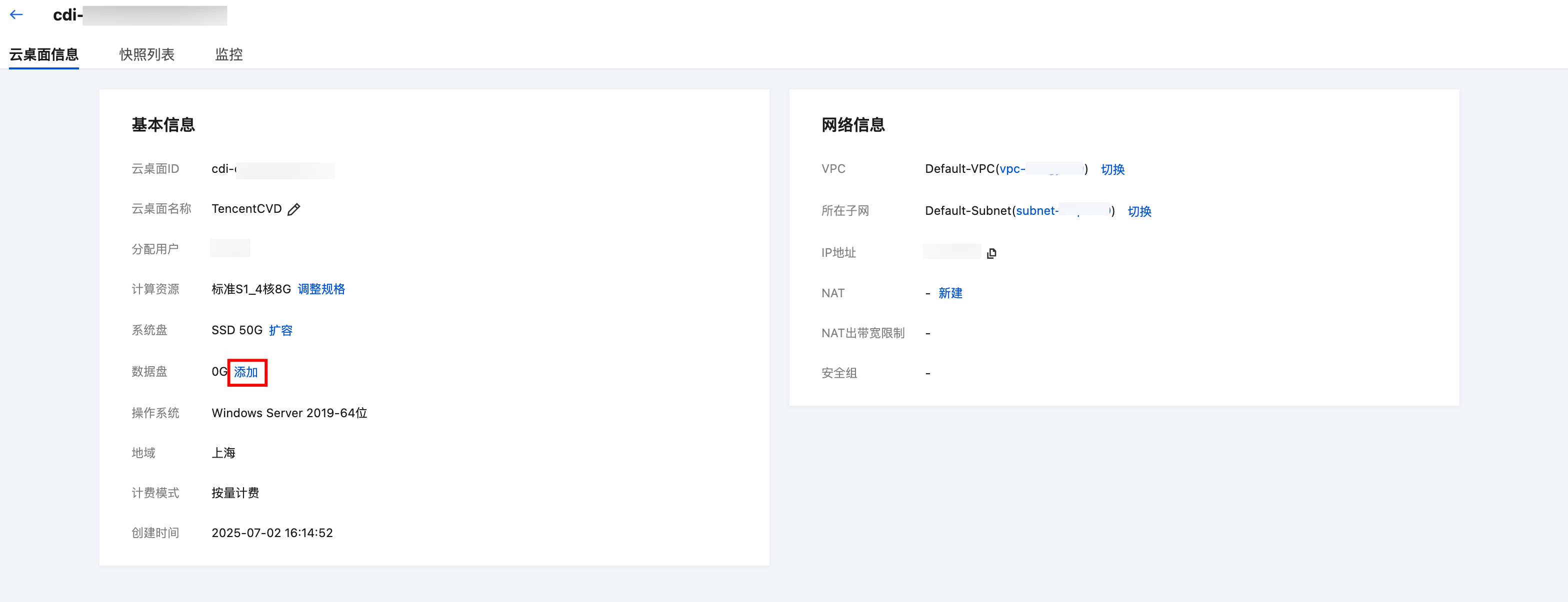
4. 云桌面添加数据盘弹窗内,确认云桌面实例信息,选择数据盘类型,填写数据盘大小,确认费用无误后,单击确定进行添加数据盘。
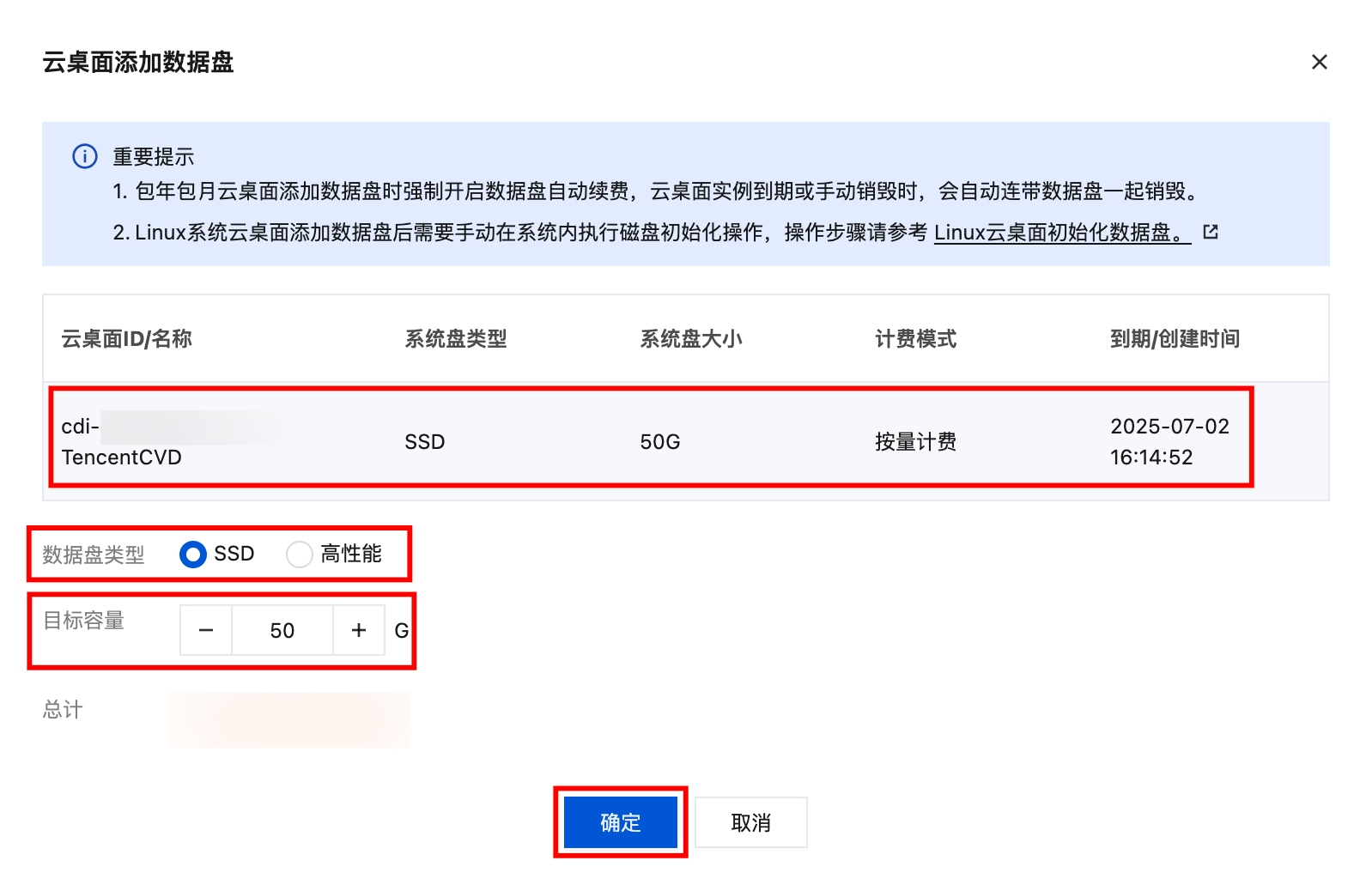
注意:
总计费用为当前云桌面实例费用 + 云桌面系统盘费用 + 云桌面数据盘费用的合计费用,并非单云桌面数据盘费用。
5. 添加数据盘完成后,可通过云桌面实例详情页查看数据盘大小。
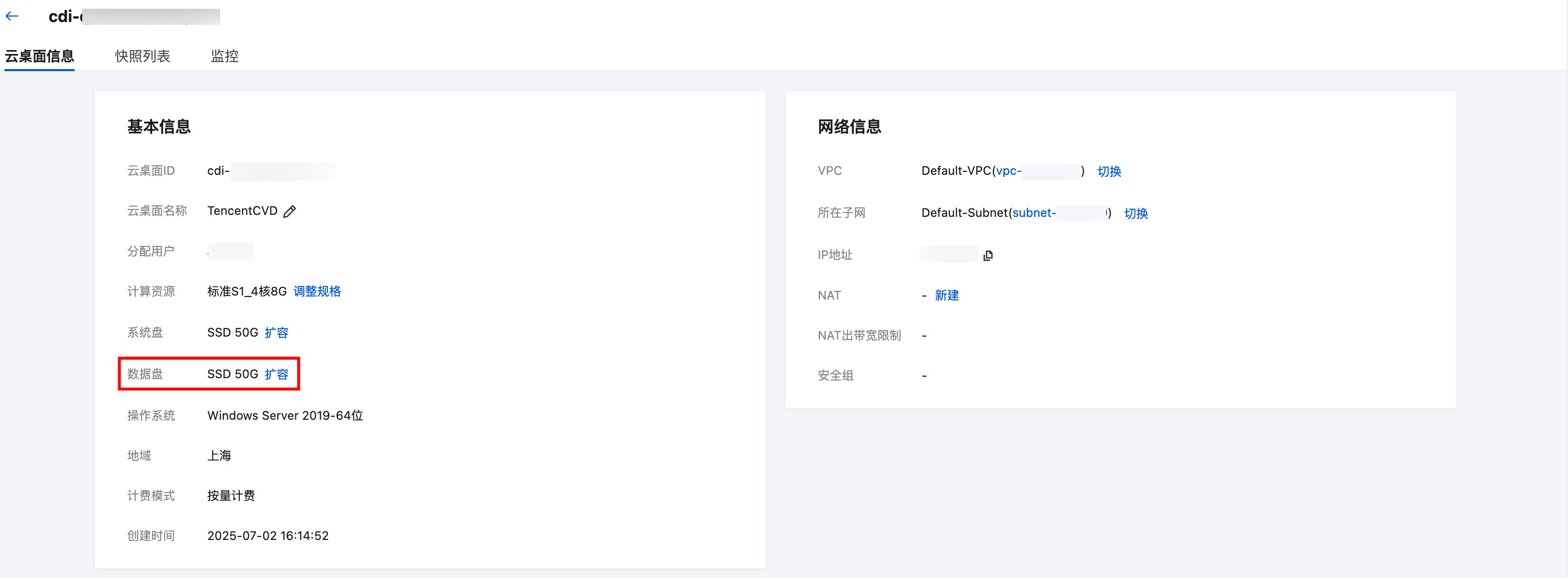
6. Windows 操作系统云桌面可登录云桌面后,在云桌面系统内确认数据盘容量大小。
Linux 系统云桌面数据盘初始化
1. 在 Linux 系统 Terminal 内,输入以下命令切换至管理员身份。
sudo su -

2. 执行以下命令,查询云桌面数据盘名称。
fdisk -l
回显信息类似下图,表示当前的云桌面实例有两块磁盘,“/dev/vda” 是系统盘,“/dev/vdb” 是新增的数据盘。
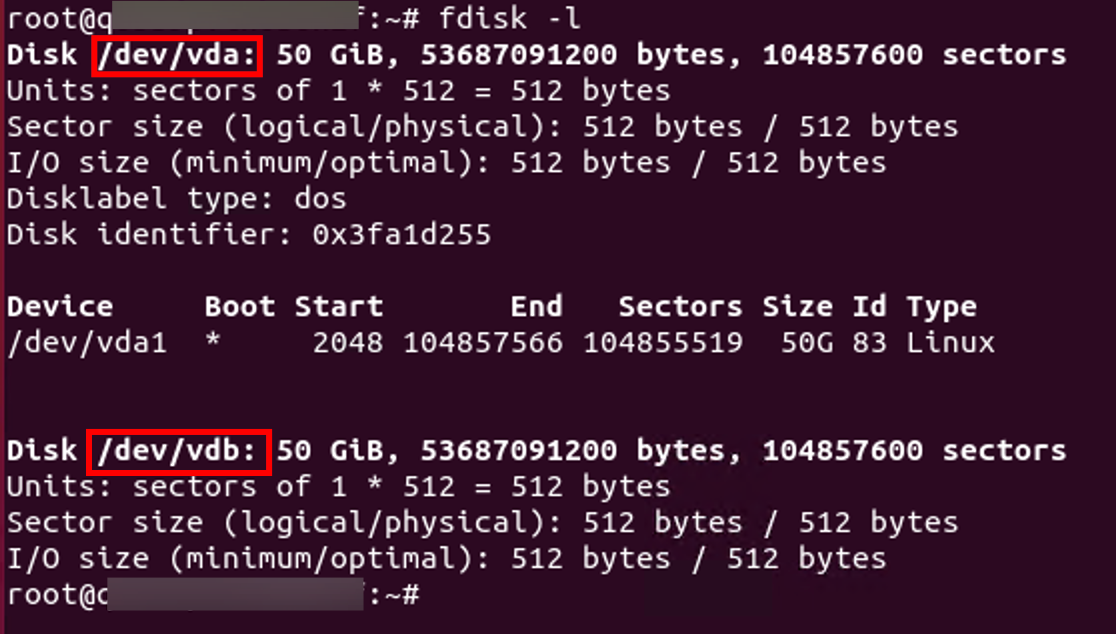
3. 执行以下命令,对 “/dev/vdb” 裸设备直接创建文件系统格式。以设置文件系统为 EXT4 为例:
mkfs -t ext4 /dev/vdb
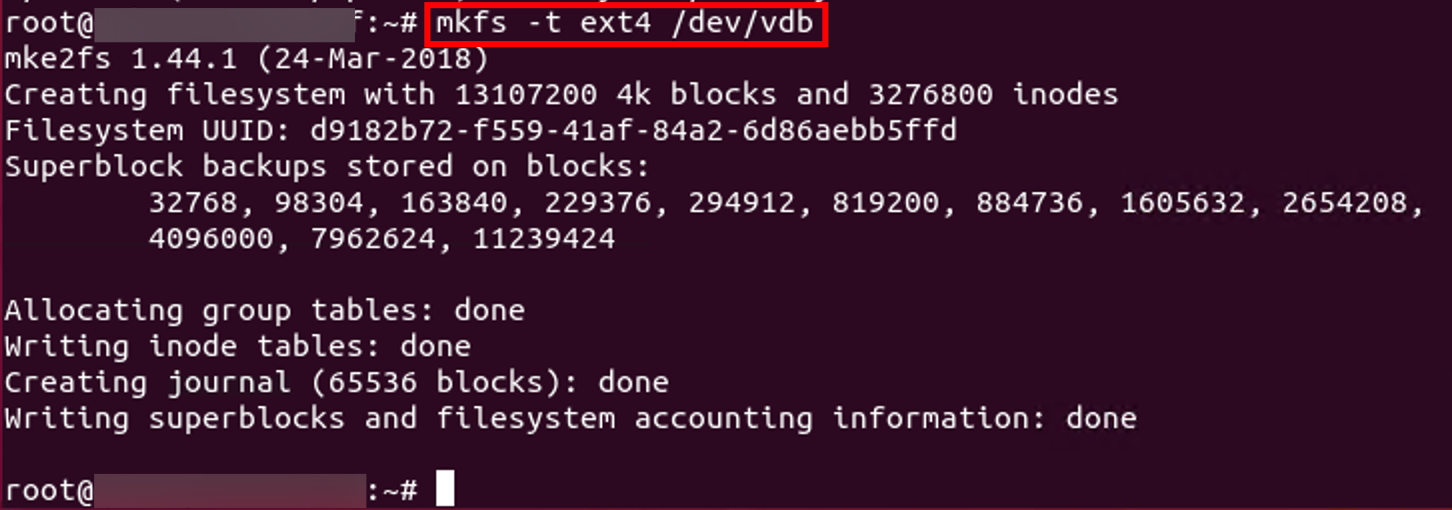
4. 执行以下命令,新建挂载点。以新建挂载点 /data1 为例:
mkdir /data1
5. 执行以下命令,将新建分区挂载至新建的挂载点。以新建挂载点 /data1 为例:
mount /dev/vdb /data1
6. 执行以下命令,查看挂载结果。
df -TH
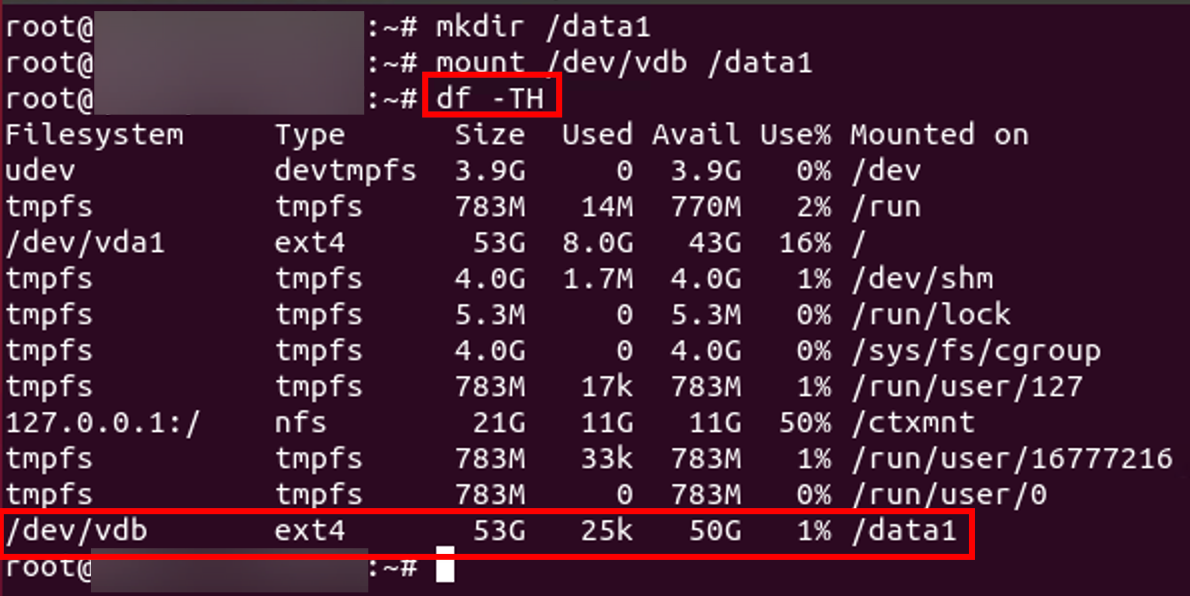
7. 执行以下命令,备份 /etc/fstab 文件。以备份到 /home 目录下为例:
cp -r /etc/fstab /home
8. 执行以下命令,使用 VI 编辑器打开 /etc/fstab 文件。
vi /etc/fstab
9. 按 i 进入编辑模式。将光标移至文件末尾,按 Enter,添加如下内容,以“/dev/vdb”及挂载点 /data1 为例:
/dev/vdb /data1 ext4 defaults,nofail 0 0
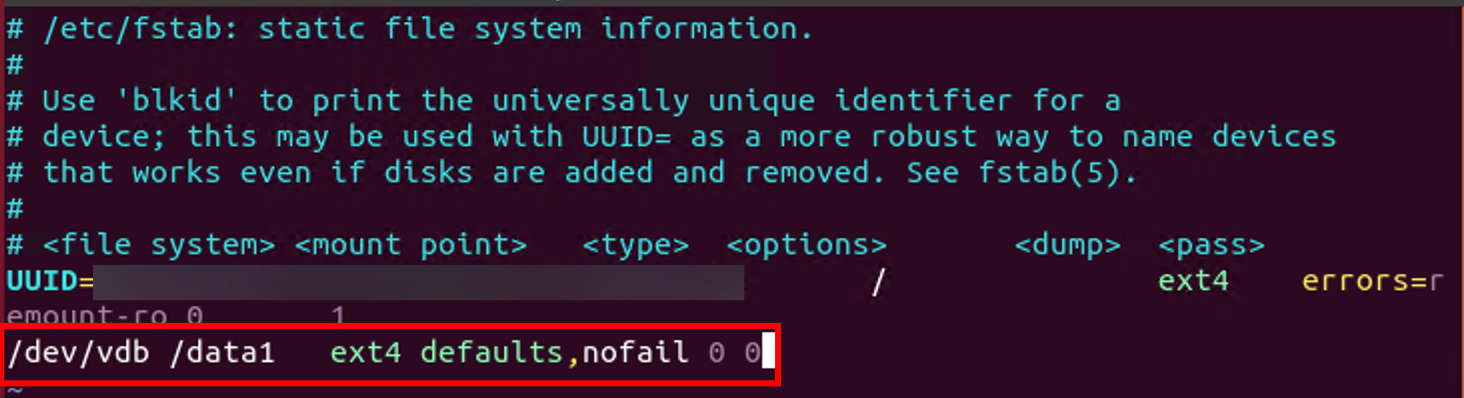
10. 按 Esc,输入 :wq,按 Enter。保存设置并退出编辑器。
11. 执行以下命令,检查 /etc/fstab 文件是否写入成功。如果运行通过则说明文件写入成功,新建的文件系统会在操作系统启动时自动挂载。
mount -a